怎么用USB启动在虚拟机上装系统!启动项找不到U盘启动项,用了几个高手给推荐的方法只能找到U盘启动
1.先插入可启动的USB到你的机器,USB要是HDD 2,添加硬盘,选物理硬盘,选U盘 3.点虚拟机,再点打开电源进到BOIS,把HD里面你刚才加的另一个硬盘调到上面就可以了
用虚拟机的CD/DVD加载ISO文件,在虚拟机里用光盘启动(默认刚创建虚拟机开机时就是光盘启动,因为硬盘未分区,未装系统所以从硬盘启动不了就从光盘启动),这样装系统就行。
进入到虚拟机的BIOS,设置硬盘的安装方式,一般选ATA会在USB启动下看到硬盘,不过等需要由硬盘来启动时会出错,所以安装完系统后用硬盘启动之前,要把设置改回来。
启动项找不到U盘启动项,因为你没有先插优盘后在进行设置
用虚拟机的CD/DVD加载ISO文件,在虚拟机里用光盘启动(默认刚创建虚拟机开机时就是光盘启动,因为硬盘未分区,未装系统所以从硬盘启动不了就从光盘启动),这样装系统就行。
进入到虚拟机的BIOS,设置硬盘的安装方式,一般选ATA会在USB启动下看到硬盘,不过等需要由硬盘来启动时会出错,所以安装完系统后用硬盘启动之前,要把设置改回来。
启动项找不到U盘启动项,因为你没有先插优盘后在进行设置
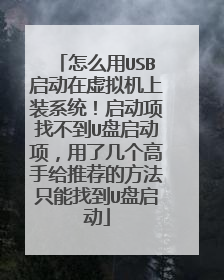
vm虚拟机用u盘装系统怎么安装
1、首先将u盘制作成u深度u盘启动盘,重启电脑等待出现开机画面按下启动快捷键,选择u盘启动进入到u深度主菜单,选取“【04】u深度Win2003PE经典版(老机器)”选项,按下回车键确认。 2、进入win8PE系统,将会自行弹出安装工具,点击“浏览”进行选择存到u盘中win7系统镜像文件。3、等待u深度pe装机工具自动加载win7系统镜像包安装文件,只需选择安装磁盘位置,然后点击“确定”按钮即可。4、此时在弹出的提示窗口直接点击“确定”按钮。5、随后安装工具开始工作,请耐心等待几分钟。6、完成后会弹出重启电脑提示,点击“是(Y)”按钮即可。7 、此时就可以拔除u盘了,重启系统开始进行安装,无需进行操作,等待安装完成即可,最终进入系统桌面前还会重启一次。
安装了vm程序后,再点开始新建个虚拟机,启动虚拟机然后再点菜单栏 虚拟机—可移动设备—cd—rom—编辑,如果使用物理光盘就选“使用物理驱动器”,如果使用从网上下载的系统就选“使用iso镜像”确定,就可以了。我空间里有安装方法的教程。
安装了vm程序后,再点开始新建个虚拟机,启动虚拟机然后再点菜单栏 虚拟机—可移动设备—cd—rom—编辑,如果使用物理光盘就选“使用物理驱动器”,如果使用从网上下载的系统就选“使用iso镜像”确定,就可以了。我空间里有安装方法的教程。

VMware虚拟机怎么用U盘装win7系统
1、VMware Workstation 12(如果没有这个版本的,别的版本跟这个版本也差不多) 2、1个4gU盘(用于储存win7gho的,U盘也要制作成u盘启动盘。这样的软件例如u启动、u深度)如果有现成的就更好了~操作步骤:1、打开虚拟机,选择创建新的虚拟机。2、选择典型,点击下一步xitonghe.com 。3、选择稍后安装操作系统。4、操作系统选择windows7。5、接下来是选择储存虚拟机文件目录的,你可以直接下一步,或是指定一个目录;6、选择虚拟机硬盘容量,可直接点击下一步或是自己指定大小;7、直接点击完成。8、点击编辑虚拟机设置。9、点击添加。10、添加一个硬盘11、这里直接下一步。12、点击使用物理硬盘。13、点击“PhysicalDrive1’如果没有Drive1的话,重启一下虚拟机软件就好了,我的就是这样。14、重启之后就会出现‘PhysicalDrive1’了。‘PhysicalDrive1’就是你的U盘,如果怎么重启都不出现Drive1那很可能你的U盘坏了。15、点击完成。16、右击windows717、选择电源——打开电源时进入固件。18、用键盘方向键移动到Boot。19、移到Hard Drive,并展开(按回车)。20、把VMware Virtual SCSI Hard Drive(0:1)用+号移到最前面。21、再把Hard Drive移到最前面。22、摁F10保存并退出。23、重启后,选择运行win2003PE。24、加载完成后,选择DG分区工具。25、接下来不要选中你的U盘,要选中虚拟机的硬盘。最简单的方法是看哪个容量大。26、点击快速分区。27、在弹出的页面点击确定。28、退出分区工具。双击U深度PE装机工具,点击卷标系统的地方,之后点击确定。29、之后就静静等待ghost Win7 结束吧。心急吃不了热豆腐。ghost完成后会自动重启。30、重启后等待win7系统自动安装,不用管它。31、重启后关闭win7虚拟机电源。32、点击编辑虚拟机设置。33、移除新硬盘(SCSI)。 34、这样就能拔下U盘还能打开win7系统了。
1、运行VMware Workstation 12虚拟机,点击“创建新的虚拟机”; 2、打开新建虚拟机向导,选择“典型(推荐)”,下一步;3、选择“稍后安装操作系统”,下一步;4、客户端系统选择Microsoft Windows,版本选择Windows7,如果64位则选择windows7 x64;5、命名虚拟机,选择保存位置,下一步,其他保持默认设置即可,最后点击完成;6、关闭虚拟机,插入U盘启动盘,再打开虚拟机,选择刚创建的虚拟机windows7,点击“编辑虚拟机设置”,点击“添加”;7、硬件类型选择“硬盘”,磁盘类型保持“推荐”选项,选择“使用物理硬盘”;8、点击“设备”下拉框,选择PhysicalDrive1,下一步,如果没有PhysicalDrive1则重启虚拟机;9、设置完成后,右键windows7,选择“电源”—“打开电源进入固件”;10、进入BIOS,按→键转到Boot,选择Hard Drive,使用shift和+号移动到第一位,展开Hard Drive,把Hard Drive(0:1)移动到第一位,按F10保存重启;11、重启之后即可进入到U教授U盘启动盘主界面,选择DiskGenius硬盘分区工具进入,点击“快速分区”进行分区;12、完成分区后,点击分区工具右上角“重启”,返回U盘界面,选择1或2进入PE系统,运行U教授PE一键装机;13、选择系统安装位置比如C盘,确定,开始安装系统,重启两次之后即可完成安装; 14、安装后点击“编辑虚拟机设置”,选择PhysicalDrive1硬盘,点击移除,并拔出U盘,即可打开虚拟机win7系统。
首先把你的虚拟机里的win7系统启动,然后在刚启动的时候手按住F2键几秒钟进入主板设置,找到BOOT选项,把USB提到第一个,然后保存,插上U盘,重启系统,这时候你就发现加载的系统是你U盘里的系统了
1、运行VMware Workstation 12虚拟机,点击“创建新的虚拟机”; 2、打开新建虚拟机向导,选择“典型(推荐)”,下一步;3、选择“稍后安装操作系统”,下一步;4、客户端系统选择Microsoft Windows,版本选择Windows7,如果64位则选择windows7 x64;5、命名虚拟机,选择保存位置,下一步,其他保持默认设置即可,最后点击完成;6、关闭虚拟机,插入U盘启动盘,再打开虚拟机,选择刚创建的虚拟机windows7,点击“编辑虚拟机设置”,点击“添加”;7、硬件类型选择“硬盘”,磁盘类型保持“推荐”选项,选择“使用物理硬盘”;8、点击“设备”下拉框,选择PhysicalDrive1,下一步,如果没有PhysicalDrive1则重启虚拟机;9、设置完成后,右键windows7,选择“电源”—“打开电源进入固件”;10、进入BIOS,按→键转到Boot,选择Hard Drive,使用shift和+号移动到第一位,展开Hard Drive,把Hard Drive(0:1)移动到第一位,按F10保存重启;11、重启之后即可进入到U教授U盘启动盘主界面,选择DiskGenius硬盘分区工具进入,点击“快速分区”进行分区;12、完成分区后,点击分区工具右上角“重启”,返回U盘界面,选择1或2进入PE系统,运行U教授PE一键装机;13、选择系统安装位置比如C盘,确定,开始安装系统,重启两次之后即可完成安装; 14、安装后点击“编辑虚拟机设置”,选择PhysicalDrive1硬盘,点击移除,并拔出U盘,即可打开虚拟机win7系统。
首先把你的虚拟机里的win7系统启动,然后在刚启动的时候手按住F2键几秒钟进入主板设置,找到BOOT选项,把USB提到第一个,然后保存,插上U盘,重启系统,这时候你就发现加载的系统是你U盘里的系统了

15.5虚拟机用u盘安装系统的步骤
一、准备工具1、安装VMware虚拟机122、4G以上U盘,制作U盘PE启动盘3、ghost win7系统:win7 64位旗舰版下载二、VMware12用U盘安装ghost win7系统步骤1、运行VMware Workstation 12虚拟机,点击“创建新的虚拟机”;2、打开新建虚拟机向导,选择“典型(推荐)”,下一步;3、选择“稍后安装操作系统”,下一步;4、客户端系统选择Microsoft Windows,版本选择Windows7,如果64位则选择windows7 x64;5、命名虚拟机,选择保存位置,下一步,其他保持默认设置即可,最后点击完成;6、关闭虚拟机,插入U盘启动盘,再打开虚拟机,选择刚创建的虚拟机windows7,点击“编辑虚拟机设置”,点击“添加”;7、硬件类型选择“硬盘”,磁盘类型保持“推荐”选项,选择“使用物理硬盘”;8、点击“设备”下拉框,选择PhysicalDrive1,下一步,如果没有PhysicalDrive1则重启虚拟机;9、设置完成后,右键windows7,选择“电源”—“打开电源进入固件”;10、进入BIOS,按→键转到Boot。选择Hard Drive,使用shift和+号移动到第一位,展开Hard Drive,把Hard Drive(0:1)移动到第一位,按F10保存重启;11、重启之后即可进入到U教授U盘启动盘主界面,选择【02】回车进入pe系统;12、进入PE系统之后,双击打开【DiskGenius分区工具】,右键硬盘【快速分区】,自行设置分区大小,执行分区;13、完成分区之后,双击打开【U教授pe一键装机】,选择系统安装位置比如C盘,确定,开始安装系统,重启两次之后即可完成安装;14、安装后点击“编辑虚拟机设置”,选择PhysicalDrive1硬盘,点击移除,并拔出U盘,即可打开虚拟机win7系统。

VMware虚拟机怎么用U盘装win7系统
二、VMware12用U盘安装ghost win7系统步骤 1、运行VMware Workstation 12虚拟机,点击“创建新的虚拟机”; 2、打开新建虚拟机向导,选择“典型(推荐)”,下一步; 3、选择“稍后安装操作系统”,下一步; 4、客户端系统选择Microsoft Windows,版本选择Windows7,如果64位则选择windows7 x64; 5、命名虚拟机,选择保存位置,下一步,其他保持默认设置即可,最后点击完成; 6、关闭虚拟机,插入U盘启动盘,再打开虚拟机,选择刚创建的虚拟机windows7,点击“编辑虚拟机设置”,点击“添加”; 7、硬件类型选择“硬盘”,磁盘类型保持“推荐”选项,选择“使用物理硬盘”; 8、点击“设备”下拉框,选择PhysicalDrive1,下一步,如果没有PhysicalDrive1则重启虚拟机; 9、设置完成后,右键windows7,选择“电源”—“打开电源进入固件”; 10、进入BIOS,按→键转到Boot,选择Hard Drive,使用shift和+号移动到第一位,展开Hard Drive,把Hard Drive(0:1)移动到第一位,按F10保存重启; 11、重启之后即可进入到U教授U盘启动盘主界面,选择DiskGenius硬盘分区工具进入,点击“快速分区”进行分区; 12、完成分区后,点击分区工具右上角“重启”,返回U盘界面,选择1或2进入PE系统,运行U教授PE一键装机; 13、选择系统安装位置比如C盘,确定,开始安装系统,重启两次之后即可完成安装; 14、安装后点击“编辑虚拟机设置”,选择PhysicalDrive1硬盘,点击移除,并拔出U盘,即可打开虚拟机win7系统。
方法/步骤 1在百度上搜索win7系统,然后下载相关系统。 2打开VMware9.0,选择Create a New Virtural Machine(创建一个新的虚拟机) 3在安装方式面板上选择典型安装模式。 4选择安装镜像,直接定位到下载存放win7安装镜像所在位置 5选择安装的系统名称为win7,这里我们安装的是32位的win7系统。然后下一步。 6给安装的虚拟机起一个名字,然后选择系统安装的位置,这里为了管理,在E盘建立了一个win7的文件夹,专门用于管理win7的虚拟文件。 为win7系统设置虚拟硬盘大小,因为win7系统本身比较大,所以我们按系统默认的使用60G就可以了,当然如果你的硬盘空间不足的话也可以30G以上就可以。 点击Finish完成安装前准备工具。 开启虚拟机电源,打开虚拟机,这时候的操作基本同电脑按钮,可以按ctrl+alt+回车,将虚拟机最大化,然后操作。 因为前面我们已经加入了安装镜像,此时系统进入光盘菜单,首先我们选择对硬盘进行分区,因为硬盘是60G,如果不分区,默认安装好后只有一个c盘,但这可能不是我们想要的,这里我对硬盘进行分区,这个分区是在虚拟机里进行的,所以不会对本机系统有影响。 这里我将虚拟硬盘分为两个区,主分区30G,扩展分区30G。 分区结束后会重新启动win7虚拟系统,在启动开始是按下esc键,显示启动菜单,这里我们选择从光盘启动。 从光盘启动后会直接到光盘安装菜单,这时我们可以手动选择使用Ghost来安装,也可以自动安装,这里我选择自动安装到第一分区。这个要根据你的光盘菜单来确定。 此时我们可以看到win7已经开始克隆镜像安装,剩下的就是等待了。 大约7分钟左右(视电脑性能)系统克隆完毕,然后自动重新启动(如果是手动安装需要手动重启),之后系统会进行windows的相关设置,自动安装相关驱动。 经过大约10分钟的设备安装,驱动安装和相关检测,win7成功安装。因为选择的是自动安装,在此期间不需要人工干预。
制作U盘启动盘准备工具:(W7系统4G U盘,XP系统2G U盘)下载电脑店U盘制作软件,安装软件,启动,按提示制作好启动盘。 U盘装系统,你需要先把U盘做成启动盘,然后从网上下载系统,并且把解压后,带GHO的系统复制到已经做好U盘启动盘里面。1.可以到最好最稳定的系统114网去 www.win114.cn/win7/ylmf-xiazai-9815.html去下载最新免费激活的雨林木风的WIN7的操作系统,并且上面有详细的图文版安装教程,可供安装系统时参考。2.看完U盘制作的教程你就会用盘装系统。到电脑店去u.diannaodian.com/jiaocheng/index.html学习如何装系统。适合对电脑BIOS设置非常了解才可以。【【在BIOS界面中找到并进入含有“BIOS”字样的选项,1.“Advanced BIOS Features”2.进入“Advanced BIOS Features”后,找到含有“First”的第一启动设备选项,“First Boot Device”3.“First Boot Device”选项中,选择“U盘”回车即可,配置都设置好后,按键盘上的“F10”键保存并退出,接着电脑会自己重启,剩下的就是自动安装系统。 上面是设置BIOS启动的步骤。每台电脑BIOS设置不一样,你可以参考一下。学会了,你就可以用U盘装系统。
方法/步骤 1在百度上搜索win7系统,然后下载相关系统。 2打开VMware9.0,选择Create a New Virtural Machine(创建一个新的虚拟机) 3在安装方式面板上选择典型安装模式。 4选择安装镜像,直接定位到下载存放win7安装镜像所在位置 5选择安装的系统名称为win7,这里我们安装的是32位的win7系统。然后下一步。 6给安装的虚拟机起一个名字,然后选择系统安装的位置,这里为了管理,在E盘建立了一个win7的文件夹,专门用于管理win7的虚拟文件。 为win7系统设置虚拟硬盘大小,因为win7系统本身比较大,所以我们按系统默认的使用60G就可以了,当然如果你的硬盘空间不足的话也可以30G以上就可以。 点击Finish完成安装前准备工具。 开启虚拟机电源,打开虚拟机,这时候的操作基本同电脑按钮,可以按ctrl+alt+回车,将虚拟机最大化,然后操作。 因为前面我们已经加入了安装镜像,此时系统进入光盘菜单,首先我们选择对硬盘进行分区,因为硬盘是60G,如果不分区,默认安装好后只有一个c盘,但这可能不是我们想要的,这里我对硬盘进行分区,这个分区是在虚拟机里进行的,所以不会对本机系统有影响。 这里我将虚拟硬盘分为两个区,主分区30G,扩展分区30G。 分区结束后会重新启动win7虚拟系统,在启动开始是按下esc键,显示启动菜单,这里我们选择从光盘启动。 从光盘启动后会直接到光盘安装菜单,这时我们可以手动选择使用Ghost来安装,也可以自动安装,这里我选择自动安装到第一分区。这个要根据你的光盘菜单来确定。 此时我们可以看到win7已经开始克隆镜像安装,剩下的就是等待了。 大约7分钟左右(视电脑性能)系统克隆完毕,然后自动重新启动(如果是手动安装需要手动重启),之后系统会进行windows的相关设置,自动安装相关驱动。 经过大约10分钟的设备安装,驱动安装和相关检测,win7成功安装。因为选择的是自动安装,在此期间不需要人工干预。
制作U盘启动盘准备工具:(W7系统4G U盘,XP系统2G U盘)下载电脑店U盘制作软件,安装软件,启动,按提示制作好启动盘。 U盘装系统,你需要先把U盘做成启动盘,然后从网上下载系统,并且把解压后,带GHO的系统复制到已经做好U盘启动盘里面。1.可以到最好最稳定的系统114网去 www.win114.cn/win7/ylmf-xiazai-9815.html去下载最新免费激活的雨林木风的WIN7的操作系统,并且上面有详细的图文版安装教程,可供安装系统时参考。2.看完U盘制作的教程你就会用盘装系统。到电脑店去u.diannaodian.com/jiaocheng/index.html学习如何装系统。适合对电脑BIOS设置非常了解才可以。【【在BIOS界面中找到并进入含有“BIOS”字样的选项,1.“Advanced BIOS Features”2.进入“Advanced BIOS Features”后,找到含有“First”的第一启动设备选项,“First Boot Device”3.“First Boot Device”选项中,选择“U盘”回车即可,配置都设置好后,按键盘上的“F10”键保存并退出,接着电脑会自己重启,剩下的就是自动安装系统。 上面是设置BIOS启动的步骤。每台电脑BIOS设置不一样,你可以参考一下。学会了,你就可以用U盘装系统。

